
- •Г.З. Погорелов
- •Введение
- •1.Новые возможности системы ms Office 20072
- •1.1.Версии нового пакета 2007 Microsoft Office System3
- •1.1.1. Microsoft Office Standard 20075
- •2007 Microsoft Office System полностью построен на новом файловом формате Office Open xml.
- •1.1.2.Обзор системных требований
- •1.2.Работа с новым пользовательским интерфейсом
- •1.3.Организация помощи и безопасности
- •1.4. Вопросы для самоподготовки
- •2.Работа в word 2007
- •2.1.Загрузкаword
- •2.2. Настройка вида документа word
- •2.3. Сохранение созданного документа
- •2.4. Работа с основным текстом
- •2.4.1.Перемещение по тексту и выделение текста
- •2.4.2. Форматирование текста
- •2.5. Создание колонтитула. Вставка рисунка, фигурного текста и надписи
- •2.5.1. Создание колонтитула
- •2.5.2. Размещение рисунков
- •2.5.3. Создание фигурного текста
- •2.5.4. Вставка и редактирование надписи
- •2.5.5. Табуляция и вставка полей
- •2.6. Создание и редактирование таблиц
- •2.7. Ввод формул в текст
- •2.8. Предварительный просмотр и печать документов
- •2.9. Вопросы для самоподготовки
- •3. Работа в excel 2007
- •3.1. Загрузка excel
- •3.2. Настройка экрана
- •3.3. Сохранение данных и завершение работы с excel
- •3.4. Основные понятия электронных таблиц excel
- •3.5. Выделение ячеек, столбцов, строк, блоков, таблицы
- •3.6. Ввод и изменение данных в рабочем листе
- •3.6.1. Выполнение ввода данных
- •3.6.2. Ввод чисел
- •3.6.3. Ввод значений даты и времени
- •3.6.4. Ввод формул
- •3.6.5. Ввод текста
- •3.6.6. Редактирование содержимого ячеек
- •3.6.7. Заполнение ячеек значениями рядов данных
- •3.7. Вставка, удаление столбцов, строк и ячеек
- •3.8. Выполнение вычислений в электронной таблице
- •3.9. Оформление таблицы
- •3.10. Сортировка таблицы
- •3.10.1. Порядок сортировки
- •3.10.2. Сортировка строк электронной таблицы
- •3.11. Подведение промежуточных итогов
- •3.12. Создание и редактирование диаграмм
- •3.12.1. Создание и форматирование диаграммы (объемной гистограммы)
- •3.12.2. Создание объемной круговой диаграммы
- •3.13. Сводные таблицы
- •3.13.1. Создание сводной таблицы
- •3.13.2. Изменение вида данных в сводной таблице
- •3.14. Фильтрация данных
- •3.14.1. Фильтр по списку значений
- •3.14.2. Фильтр по условию
- •3.15. Консолидация данных
- •3.16. Предварительный просмотр и печать содержимого окна рабочей книги
- •3.16.1.Использование представления "разметка страницы"
- •3.16.2. Использование представления "страничный"
- •3.16.3. Предварительный просмотр страниц листа перед выводом на печать и их печать
- •3.17. Копирование таблиц и диаграмм из excel xp в word xp (создание динамической связи)
- •3.18. Вопросы для самоподготовки
- •4. Порядок выполнения контрольной работы и варианты заданий
- •4.1. Порядок выполнения типовой контрольной (самостоятельной) работы
- •4.2. Внешний вид типовой контрольной (самостоятельной) работы
- •4.3. Варианты заданий контрольной (самостоятельной) работы
- •4.3.1. Контрольная работа. Вариант 0
- •4.3.2.Контрольная работа Вариант 1
- •4.3.3. Контрольная работа. Вариант 2
- •4.3.4. Контрольная работа. Вариант 3
- •4.3.5. Контрольная работа. Вариант 4
- •4.3.6. Контрольная работа. Вариант 5
- •4.3.7. Контрольная работа. Вариант 6
- •4.3.8. Контрольная работа. Вариант 7
- •4.3.9. Контрольная работа. Вариант 8
- •4.3.10. Контрольная работа. Вариант 9
- •Библиографический список
- •8Http://office.Microsoft.Com/ru-ru/training/cr100479681049.Aspx
4.3.6. Контрольная работа. Вариант 5
Опишите действия, указанные ниже:
Создайте личную папку.
В этой папке сформируйте документ Word 2007.
Наберите текст, как указано в задании. Разбейте его на колонки. Создайте и оформите таблицу как показано в задании.
Создайте верхний колонтитул и разместите в нем:
Фигурный текст (по приведенному заданию).
Эмблему - любой рисунок.
Надпись с указанием номера вашей группы и своей фамилией.
Создайте нижний колонтитул и разместите в нем:
Таблицу из одной строки и трех ячеек. В ячейки вставьте поле текущей даты, порядкового номера страницы, и текущего времени.
Напишите заданную формулу.
Сохраните созданный текст.
В вашей папке создайте рабочую книгу Excel 2007. В нем создайте таблицу в соответствии с заданием. Шапку таблицы залейте любым светлым цветом. Напишите формулу для расчета Итоговых значений (формулы должны быть копируемые). Вычисления выполняйте только в ячейках, в которых стоит вопросительный знак.
Выполните сортировку данных по полю "Кафе".
Скопируйте отсортированную таблицу четыре раза. Задания с 11 по 14 выполняйте с первой скопированной таблицей.
Подведите промежуточные итоги по полю "Кафе" для планового и фактического товарооборота.
Напишите формулы для расчета полей "Доля в общем т/о", "% выполнения плана" и "Премия", (формулы должны быть копируемые).
Премия начисляется в размере 5% от разницы между Товарооборот факт и Товарооборот план, если % выполнения больше 105 %, иначевыдаетсясообщение "Премии нет".
Постройте цилиндрическую гистограмму с группировкой.
Создайте сводную таблицу движения товаров, используя исходную таблицу. В области столбцов поставьте поле "Кафе". В области данных поместите сведения о плановом и фактическом товарооборотах. В названиях строк поместите значения. Сводную таблицу разместите на текущем листе. Отформатируйте сводную таблицу.
Во второй скопированной таблице с помощью фильтра найдите движение товара для 2 и 3 филиалов с фактическим товарооборотом больше 6000 тыс. руб.
В четвертой скопированной таблице выполните консолидацию по полю "Товарооборот факт" и "Товарооборот план", используя исходную и третью отсортированную скопированную таблицы. Отформатируйте сводную таблицу.
Перенесите все таблицы и графика Excel в Word, таким образом, чтобы при изменении исходных данных в таблице Excel, автоматически менялись таблицы и графики в редакторе Word.
Сохраните созданный лист Excel и распечатайте его постранично.
Распечатайте все страницы документа Word.
Практическую часть контрольной работы можно выполнить на занятиях во время экзаменационной сессии.
К описанию хода контрольной работы, выполненному на бумаге, для защиты покажите носитель с созданными документами Word и Excel.
ФРАГМЕНТ ИЗОБРАЖЕНИЕ ВАРИАНТА ЗАДАНИЯ № 5
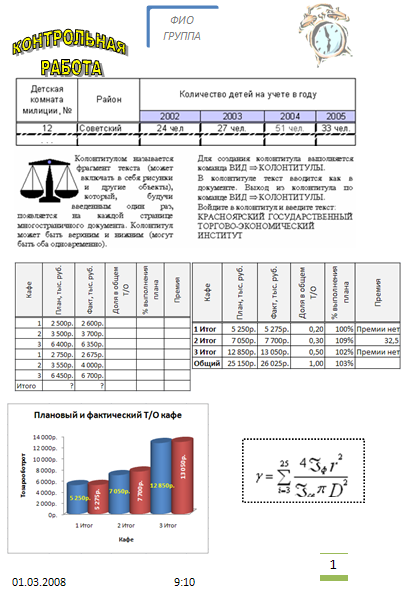
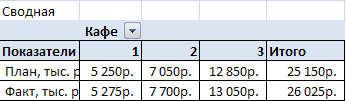


4.3.7. Контрольная работа. Вариант 6
Опишите действия, указанные ниже:
1. Создайте личную папку.
2. В этой папке сформируйте документ Word 2007.
3. Наберите текст, как указано в задании. Разбейте его на колонки. Создайте и оформите таблицу как показано в задании.
4. Создайте верхний колонтитул и разместите в нем:
Фигурный текст (по приведенному заданию).
Эмблему - любой рисунок.
Надпись с указанием номера вашей группы и своей фамилией.
5. Создайте нижний колонтитул и разместите в нем:
Таблицу из одной строки и трех ячеек. В ячейки вставьте поле текущей даты, порядкового номера страницы, и текущего времени.
6. Напишите заданную формулу.
7. Сохраните созданный текст.
8. В вашей папке создайте рабочую книгу Excel 2007. В нем создайте таблицу в соответствии с заданием. Шапку таблицы залейте любым светлым цветом. Напишите формулу для расчета Суммы реализации (формулы должны быть копируемые). Вычисления выполняйте только в ячейках, в которых стоит вопросительный знак.
9. Выполните сортировку данных по полю "Наименование товара".
10. Скопируйте отсортированную таблицу четыре раза. Задания с 11 по 14 выполняйте с первой скопированной таблицей.
11. Подведите промежуточные итоги по полям "Количество" и "Сумма реализации".
12. Напишите формулы для расчета полей "Доля продукта" и "Премия менеджеру" (формулы должны быть копируемые).
13. Премия начисляется в размере 10% от Суммы реализации, если Доля продукта больше 25 %, иначе сообщение "Премии нет".
14. Постройте кольцевую диаграмму по полю "Сумма реализации".
15. Создайте сводную таблицу суммы реализации для столбцов "Товар", используя исходную таблицу. В области данных поместите сведения о количестве и сумме реализации. В названиях строк поместите значения. Сводную таблицу разместите на текущем листе. Отформатируйте сводную таблицу.
16. Во второй скопированной таблице с помощью автофильтра найдите объем продаж масла и сыра, проданных от 7 до 8 тыс. руб.
17. В четвертой скопированной таблице выполните консолидацию по полю "Количество", используя исходную и третью скопированную таблицы. Не обращайте внимание на текст поля "Наименование".
18. Перенесите все таблицы и графика Excel в Word, таким образом, чтобы при изменении исходных данных в таблице Excel, автоматически менялись таблицы и графики в редакторе Word.
19. Сохраните созданный лист Excel и распечатайте его постранично.
20. Распечатайте все страницы документа Word.
21. Практическую часть контрольной работы можно выполнить на занятиях во время экзаменационной сессии.
К описанию хода контрольной работы, выполненному на бумаге, для защиты покажите носитель с созданными документами Word и Excel.
ФРАГМЕНТ ИЗОБРАЖЕНИЕ ВАРИАНТА ЗАДАНИЯ № 6




